【消しやすい】procreateでおすすめの消しゴム設定

procreateを使っているんだけど、消しゴムが消しにくいなぁ
おすすめの消しゴムの設定を教えてほしい
僕
そんな疑問にお答えします
こんにちは、小林むちょです。
今回はprocreateでおすすめの消しゴムの設定をご紹介したいと思います。
この設定にすれば消しゴムが消しやすくなって快適にprocreateを操作できます。
2ステップで設定が終わるのでとても簡単です!
ブラシを変更する
まずは消しゴムで使うブラシを変更します。
消しゴムツールのマークを2回タップして「ブラシのライブラリ」を開きます。
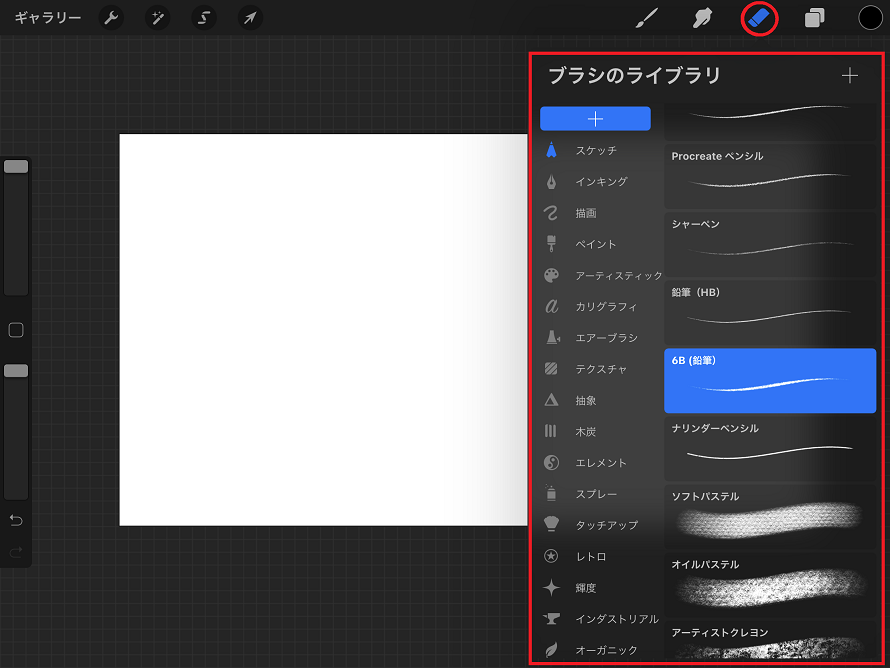
エラーブラシをタップし、エアーブラシのグループを開きます。
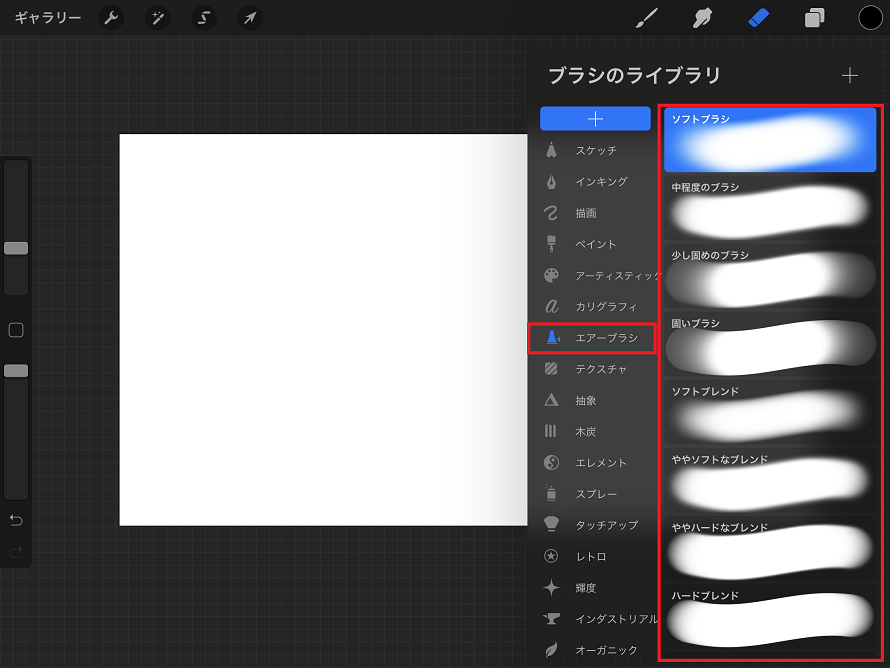
「固いエアーブラシ」をタップします。
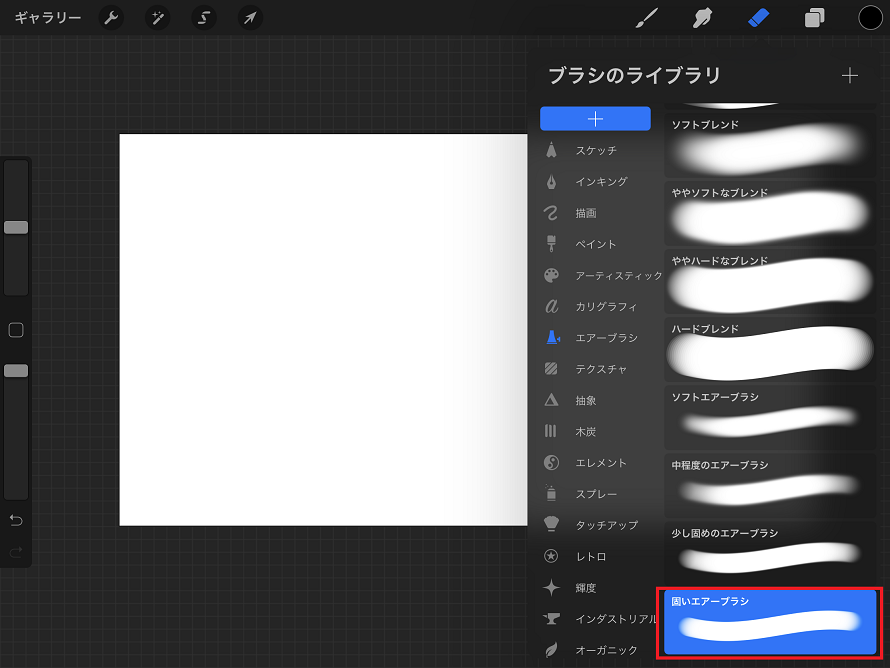
これでブラシの変更が完了です。
「固いエアーブラシ」は、はっきりと濃く消してくれるのが特徴です。
ブラシの不透明度を100%にする
次に消しゴムで使うブラシの不透明度を100%にします。
まずは消しゴムツールのマークをタップして「消しゴムモード」にします。
マークが青色になっていればOKです。
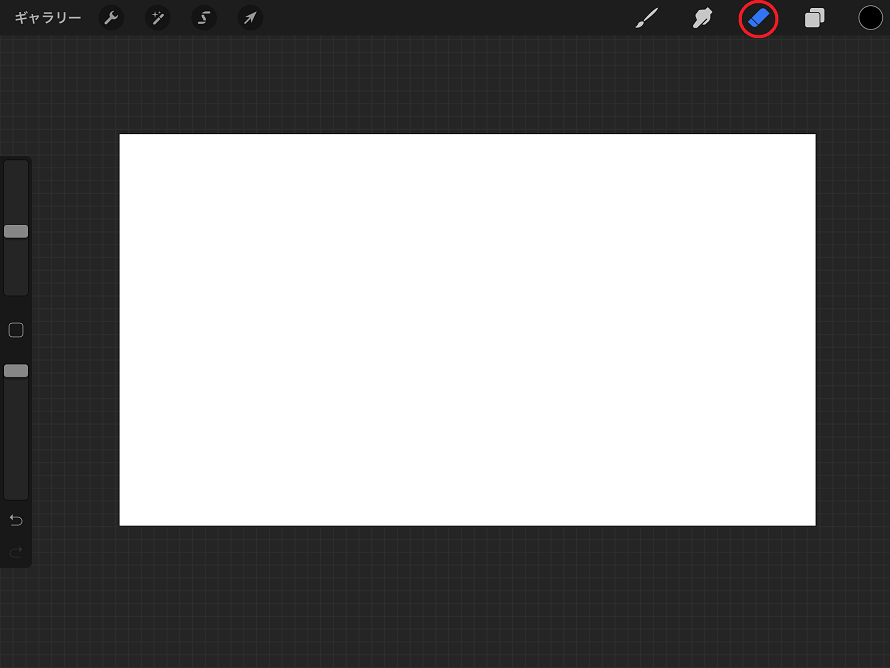
不透明度の上下スライダーを「100%」にします。
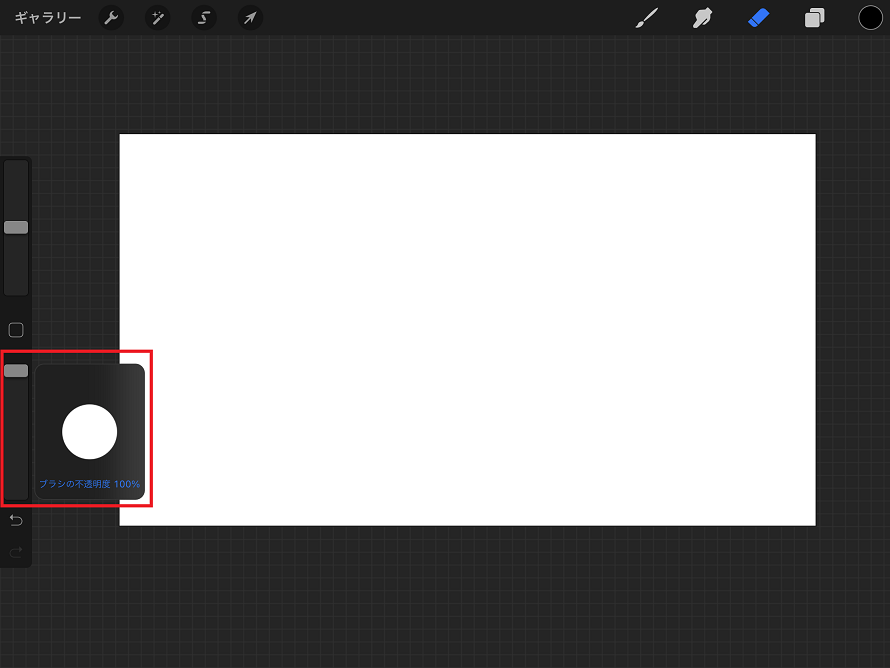
これでブラシの不透明度の変更は完了です。
ブラシサイズはお好みでOK
以上で消しやすい消しゴムの設定は完了です。
ちなみにですが、ブラシサイズは用途によって使い分けるのがいいかと思います。細かい箇所ならサイズが小さいほうがいいですし、大きく消したいなら大きいサイズのほうがよいです。
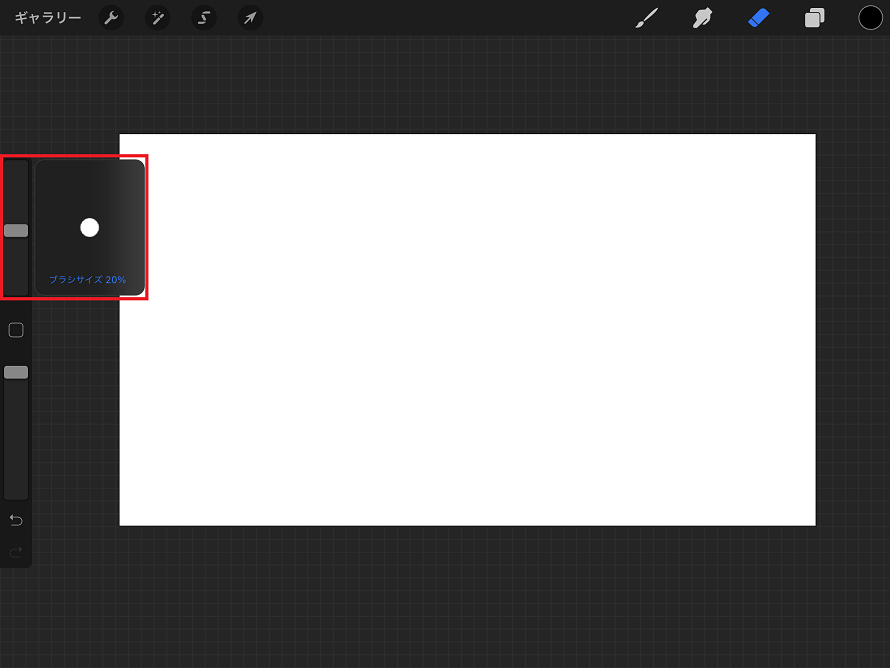
いかがでしたでしょうか。
今回のおさらいです。
ブラシを「固いエアーブラシ」に変更する
ブラシの不透明度を100%にする
それでは快適なprocreateライフをお過ごしください。




ディスカッション
コメント一覧
まだ、コメントがありません